На сегодняшний день перед каждым веб-разработчиком ставится задача проверки сайта на совместимость с различными браузерами и их версиями браузеров. Можно, конечно, установить на своем компьютере различные браузеры и визуально проверить, как веб-сайт отображается в них.
Однако уже существует множество автоматизированных инструментов, которые позволяют всесторонне протестировать веб-сайт и проверить, как он выводится в различных браузерах, на различных платформах и разрешениях экрана.
Ниже мы представляем список бесплатных и премиум инструментов для тестирования кроссбраузерности сайта. Начиная от облачных платформ и до приложений для стационарных компьютеров. Эти инструменты помогут вам легко проверить свой сайт на совместимость с любыми браузерами, от различных версий Internet Explorer и до более чем 300 присутствующих на рынке браузеров.
Давайте рассмотрим этот перечень.
1. BrowserShots

Проверка на совместимость (HD) — Жизнь на грани (3.11.2017) — Интер
Browsershots создает скриншоты тестируемого сайта в различных операционных системах и браузерах. Это бесплатное веб-приложение с открытым исходным кодом, предоставляющее разработчикам удобный способ проверить сайт на совместимость с различными браузерами.
После того, как вы введете адрес ресурса, он будет добавлен в очередь заданий. Различные компьютеры по всей сети откроют ваш сайт, каждый в отдельном браузере. После этого они сделают скриншоты и загрузят их на центральный сервер, где вы сможете посмотреть результаты.
2. GhostLab

GhostLab предлагает пользователям возможность синхронизированного тестирования скроллинга страниц, кликабельности ссылок, перезагрузки сайта и форм для ввода данных под различными устройствами. Это означает, что вы сможете протестировать не только одну отдельную страницу, но и весь ресурс в целом.
Ghostlab доступен как под Windows , так и под Mac OS X , инструмент не требует установки, так как может мгновенно подключиться к любому клиенту с поддержкой JavaScript . С помощью сервера Ghostlab вы сможете синхронизировать страницы со своей локальной папкой, локальным сервером Apache или любым сервером в Сети с функцией автоматической перезагрузки для отслеживания изменений в файлах.
3. BrowseEmAll

BrowseEmAll — это приложение для стационарных компьютеров, которое включает в себя симуляторы десктопных и мобильных версий браузеров. В программе реализованы функции автоматизированных аналитических отчетов, создания скриншотов и тестирования совместимости.
После запуска локального приложения пользователи могут выбрать нужное разрешение и браузер, а затем проверить сайт на совместимость без использования серверных компонентов. Также BrowseEmAll содержит инструменты для разработчиков, с помощью которых можно протестировать элементы сайта и исправить ошибки в его структуре.
Программу проверки совместимости с Windows 11 удалил Майкрософт. Чем проверить?
4. BrowserStack

BrowserStack предоставляет возможность интерактивного веб-тестирования на совместимость с браузерами. Приложение устанавливает мгновенный доступ к различным стационарным и мобильным браузерам ( на данный момент поддерживается более 300 браузеров ) с возможностью проверки локальных и внутренних серверов, а также безопасности сайта.
BrowserStack является облачным ресурсом, это означает, что для приложения не требуется установка, оно уже включает в себя предустановленные инструменты для разработчиков ( в том числе Firebug Lite, Microsoft Script Debugger и многие другие ), которые могут использоваться для быстрого тестирования кроссбраузерности и отладки.
5. Browserling

Browserling поддерживает тестирование ресурса на совместимость с Internet Explorer , Firefox , Chrome , Opera и Safari ( вплоть до версии 5.1 ). Разработчики могут загрузить свой сайт и сразу увидеть, как он будет выглядеть в определенной версии браузера.
Browserling не использует симуляторы. Вместо этого приложение запускает выбранный браузер на виртуальной машине. Благодаря этому можно получить очень точные результаты. Приложение создано на основе HTML 5.0 , поэтому запускается прямо в браузере, и работает на любой системе. Результаты тестирования могут быть сохранены в виде скриншотов или видео.
6. Browsera

Browsera уведомляет пользователей о возможных проблемах с разметкой в различных браузерах, которые инструмент находит во время тестирования сайта. В результате вы получаете подробный отчет по страницам, на которых существуют потенциальные проблемы. Более подробно изучить возникающие проблемы можно на скриншотах страниц с выделенными проблемными местами.
7. IE Netrenderer
IE Netrenderer позволяет проверить, как сайт выглядит в различных версиях IE , а также как он выводится для высокоскоростного дата центра, расположенного в Германии. Просто введите URL -адрес сайта в соответствующее поле и получите результат. IE Netrenderer способен параллельно, в режиме реального времени обрабатывать большое количество запросов, так что это невероятно быстрый сервис.
Уникальный режим смешанного наложения и определения различий помогает определить даже самые незначительные несоответствия при выводе страниц в разных версиях Internet Explorer .
8. Litmus

Litmus позволяет осуществлять тестирование на совместимость с различными браузерами. После того, как вы введете адрес своего сайта, Litmus покажет, как он отображается в самых популярных веб-браузерах. Функция валидации ссылок позволяет верифицировать все ссылки, а также проверить, не занесены ли URL -адреса, на которые ссылаются ваши страницы, в черный список.
Гибкая настройка позволяет добавлять в проекты тестирования членов команды, клиентов и партнеров, без ограничений по количеству пользователей или набору тестов, а также с полным доступом ко всем функциям.
9. Multi Browser Viewer

Multi Browser Viewer является популярным программным обеспечением для тестирования кроссбраузерности на стороне клиента. MultiBrowserViewer также предлагает пользователям различные инструменты разработки, такие как проверка HTML , автоматические исправления и проверка синтаксиса. Продукт доступен на пяти языках и является одной из немногих подобных программ, которые могут работать в автономном режиме.
10. Testing Bot

TestingBot обеспечивает простое тестирование на совместимость с браузерами с помощью Selenium , вручную либо в автоматическом режиме. Программа поддерживает более 100 версий браузеров и операционных систем. Ручное тестирование позволяет вам с помощью облачного сервиса проверить совместимость сайта с любым браузером.
Вы также можете запустить в облачном сервисе автоматическое тестирование, указав, совместимость с какими браузерами вы хотите проверить, время запуска и продолжительность теста.
11. Spoon
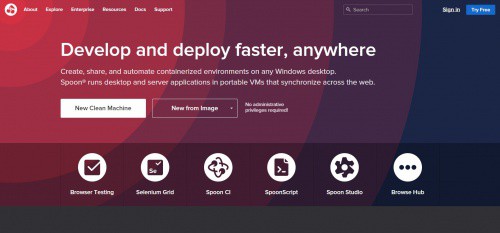
Spoon — это платформа для разработки, тестирования и развертывания в изолированных контейнерах приложений и служб Windows . Платформа Spoon состоит из нескольких рабочих блоков, основным из которых является виртуальная машина.
Рабочая среда контейнеров Spoon обеспечивается с помощью Spoon Virtual Machine или SVM , а также быстро разворачиваемых API ядра операционной системы, включающих файловую систему, реестр, процессы и подсистемы разделов. Приложения, исполняемые в контейнере, взаимодействуют с виртуальной файловой системой, реестром и средой процессов, предоставляемой SVM , а не с локальной машиной.
12. Cross Browser Testing

CrossBrowserTesting поддерживает автоматическое создание скриншотов, тестирование страниц, размещенных на локальном хосте, возможность проверки совместимости с различными мобильными платформами. Через сервисы аутентификации CrossBrowserTesting может использоваться для тестирования веб-сайтов, которые закрыты шлюзами авторизации.
Это позволяет разработчикам проверять разделы сайтов, которые недоступны для других инструментов тестирования. CrossBrowserTesting поддерживает все основные браузеры и мобильные операционные системы.
Вадим Дворников автор-переводчик статьи « Best Cross Browser Testing Tools »
Источник: www.internet-technologies.ru
Методы выявления проблем совместимости
При переходе на новую версию операционной системы неизбежно возникает проблема совместимости приложений, которая должна быть решена в ходе обслуживания компьютеров.
Проблема совместимости чаще всего возникает, когда приложение некорректно обращается к функциям операционной системы.
Как правило, ведущие производители программного обеспечения стараются своевременно выпускать новые версии программных продуктов, совместимые с актуальными операционными системами, но нередко предприятия для решения некоторых специфических задач вынуждены использовать ПО, совместимость которого с новой версией операционной системы находится под вопросом.
С учетом возможных проблем совместимости используемых приложений и новой версии операционной системы рекомендуется в обязательном порядке включить в подготовку к обновлению ОС на компьютерах предприятия следующие этапы:
· обязательная проверка используемого ПО на совместимость с новой операционной системой и сбор информации о выявленных в процессе этого тестирования проблемах
· Анализ приложений, у которых выявлены проблемы совместимости.
В процессе этого анализа нужно выяснить, насколько необходимы предприятию данные приложения, выпущены ли для них новые версии, в которых решена проблема совместимости, и в случае отсутствия таких версий — поиск инструментов для решения проблем совместимости
· тестирование инструментария для решения проблем совместимости, желательно не слишком усложняющего обслуживание компьютеров.
Тестирование на совместимость позволяет проверить приложение в различных браузерах, на разных ОС, с различным программным обеспечением и аппаратными средствами.
Знаете ли вы, что 10% пользователей используют нестандартные браузеры?
Вы знаете, как выглядит ваш сайт в этих браузерах? И работает ли он во всех этих браузерах? Не очень то бы хотелось потерять 10% потенциальных клиентов.
Во время тестирования на совместимость команда тестировщиков проверяет, насколько хорошо приложение может работать с различными типами аппаратных технологий, драйверами и операционными системами.
Инсталляционное тестирование (installation testing)
В процессе инсталляционного тестирования проверяется корректность установки и удаления программного продукта в среде, максимально приближенной к эксплутационной. Об этом аспекте корректной работы программного обеспечения очень часто просто забывают (и напрасно). Правильно выполненная установка программы — необходимое условие её корректной дальнейшей работы.
Проверка правильности установки должна быть обязательным элементом проекта по тестированию любого продукта. Если программу невозможно корректно установить, и при этом что-то не будет работать или будет работать неправильно, работа по тестированию самого программного тестирования бессмысленна. Почему? Потому что заказчику не нужен продукт, который даже невозможно установить.
Если пользователь уже на этапе установки сталкивается с проблемами в разработанном программном продукте, что он подумает о самом программном продукте? Будет ли он связываться с такой фирмой-разработчиком?
Регрессионное тестирование (regression testing)
Повторное выполнение тестов для проверки того, что изменения, внесённые в программу в результате разработки новой или изменения существующей функциональности, устранения ошибок, не повлияли на функциональность, которая не изменялась (т.е. текущая версия ведёт себя идентично предыдущей, за исключением измененных областей).
Тестирование новой функциональности (new feature testing)
В данном виде тестирования акцент делается на тестировании новой функциональности, появившейся в конкретном выпуске (build) программного продукта.
Конфигурационное тестирование (configuration testing)
С помощью конфигурационных тестов проверяется совместимость продукта с различным программным (software) и аппаратным (hardware) обеспечением. Как правило, программный продукт делается с тем расчётом, чтобы он сразу работал в максимально разнообразной внешней среде. Если же речь идёт о «коробочном продукте», то фактор совместимости приобретает ещё более важное значение. Для того, чтобы выяснить реакцию продукта на окружение и соседство с другим программным обеспечением, и проводят
данные тесты.
Тестирование совместимости (compatibility testing)
Тестирование совместимости помогает убедиться в функциональных возможностях и надёжности работы продукта в поддерживаемых браузерах (если речь идет о Web-приложениях) и операционных системах. Также может проверяться работоспособность продукта при использовании различных аппаратных платформ.
Тестирование удобства эксплуатации (usability testing)
Тестирование интерфейса человек/машина производится в отношении таких моментов как внешний вид пользовательского интерфейса, удобство навигации (преимущественно для Web-сайтов). Практичность и удобство использования – очень важные характеристики программного продукта.
Например, программа может вполне соответствовать всем предъявляемым к ней требованиям с точки зрения функциональности. Но функции реализованы неудобно: некоторые шаги приходится повторять много раз, тогда как по логике достаточно выполнить однажды; расположение элементов интерфейса нелогично, программа быстро вызывает утомление и т.д. Для выявления такого рода недочётов и применяют тесты на удобство использования. Часто эта группа тестов относится к категории некритичных, но когда речь идёт, например, о рыночном готовом продукте, пренебрегать удобством эксплуатации весьма опасно.
Понравилась статья? Добавь ее в закладку (CTRL+D) и не забудь поделиться с друзьями:
Источник: studopedia.ru
Проверить программы на совместимость
Здравствуйте. Хочу установить новое ПО на свой компьютер. Подскажите, необходимо ли проводить проверку на совместимость и как ее произвести? Спасибо заранее.
Ответ мастера:
Периодически может возникнуть необходимость установки на персональный компьютер нового программного обеспечения, для выполнения новых задач или получения дополнительных возможностей. Но, к сожалению, далеко не все программы совместимы с разными моделями компьютеров. Отсюда целесообразно предварительно проверить персональный компьютер на совместимость.
Для проведения проверки удобно воспользоваться «Мастером совместимости программ». Для того чтобы запустить данное приложение, необходимо выполнить ряд действий. Войти в меню «Пуск». Далее перейти к пункту «Панель управления». В появившемся окне нужно щелкнуть левой кнопкой мыши и запустить «Программы». Откроется окно с рядом программ.
Необходимо перейти к приложению «Программы и компоненты» и выбрать «Использование старых программ с этой версией Windows ». Тем самым был осуществлен запуск приложения «Мастер совместимости программ». Далее необходимо следовать подсказкам операционной системы, обязательно читая каждую.
В первом же окне, после того как сообщение прочитано, нужно выбрать «Далее». Откроется очередное окно, где необходимо поставить галочку напротив того действия, которое нужно выполнить. К примеру, «Выбрать программу из списка» и щелкнуть «Далее» (данную кнопку необходимо нажимать постоянно, когда того требует система). Все установленные на компьютере программы будут загружены приложением «Мастер совместимости программ». Затем из списка необходимо выбрать программу, которую нужно проверить на совместимость.
После выбора программы, необходимо указать версию операционной системы из списка (он откроется после нажатия на кнопку «Далее» еще на предыдущем этапе). После чего нужно выбрать параметры экрана для программы, которую нужно проверить и запустить «Мастер совместимости программ».
В ходе проверке в диалоговом окне отобразится результат, а так же подсказки, что можно сделать дальше, в случае несовместимость программы и конфигурации компьютера. Операционная система позволяет проверить на совместимость каждую программу, поэтому можно спокойно устанавливать любое новое программное обеспечение. Кроме того, разработчики обычно указывают конфигурационные требования для своих программных продуктов, при наличии которых программа будет корректно работать.
Источник: remont-comp-pomosh.ru